iPhoneのSafariで閲覧中のWebサイトを全てPDFとして保存する方法
回答
はじめに
iPhoneのSafariで閲覧中のWebサイトを全てPDFとして保存する方法
iPhone標準ブラウザのSafariで閲覧中のWebページをスクリーンショットで複数枚保存する際に、
何度も保存するのが面倒だと感じたことはございませんか?
PDFとして保存すると、少ない動作で閲覧中のWebページを全て保存できます。
ここからは、閲覧中のWebサイトを全てPDFとして保存する方法をご紹介します。
操作方法
閲覧中のWebサイトを全てPDFとして保存する方法
1.保存したいWebページを表示させます。
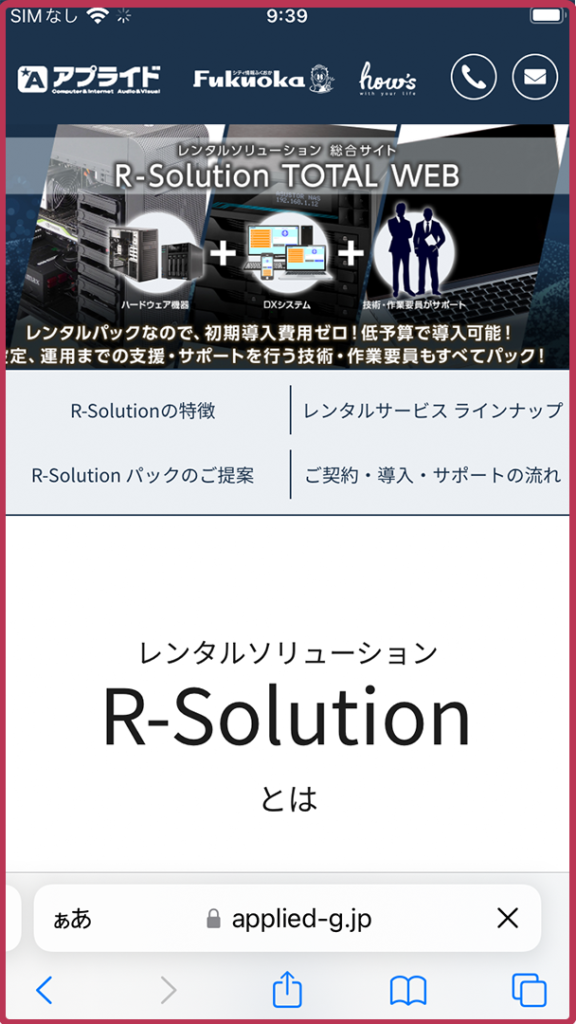
2.「電源ボタン」と「ホームボタン」を同時に押してスクリーンショットを撮ります。
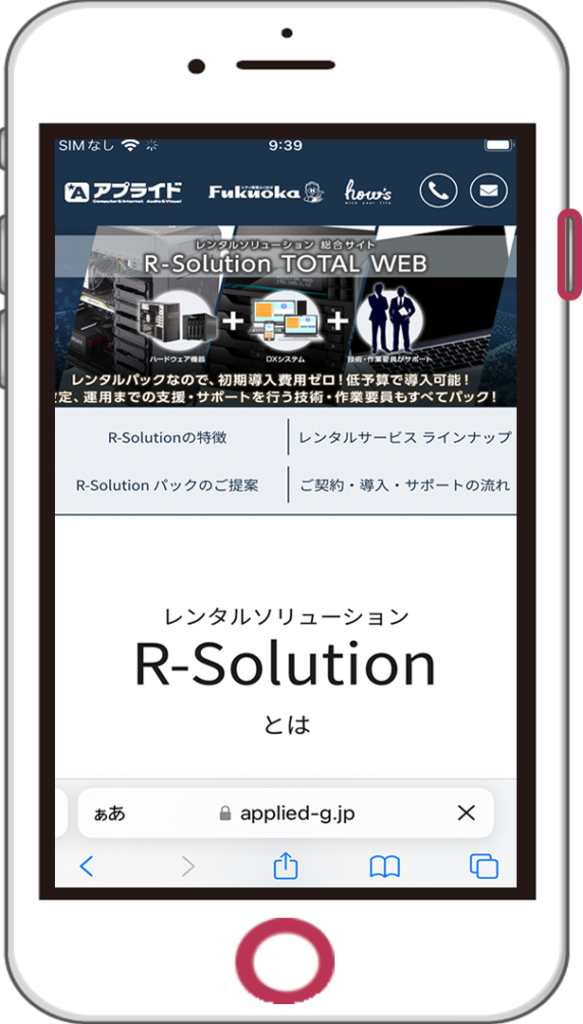
3.左下の「撮影したスクリーンショット」をタップします。
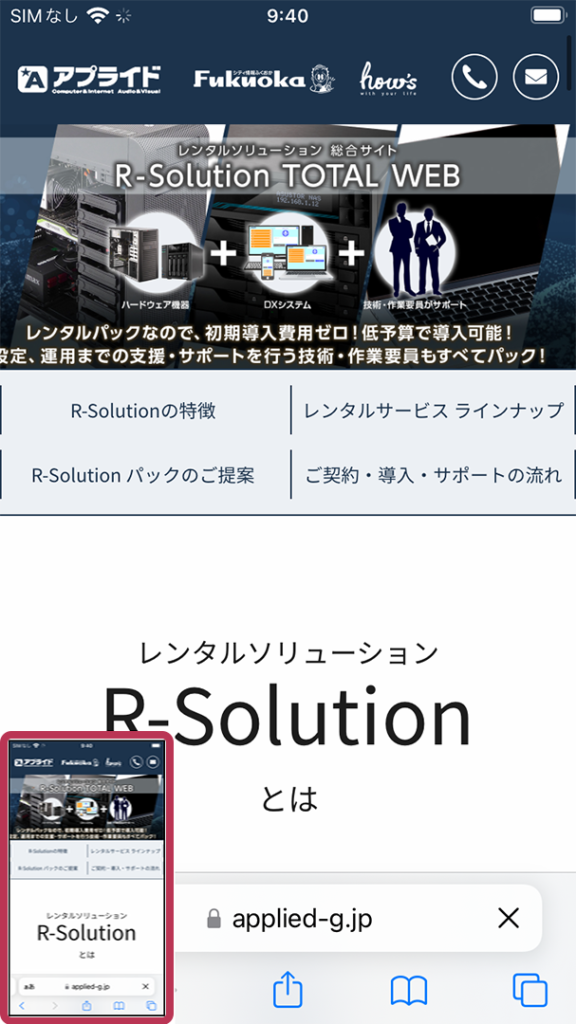
4.右上の「フルページ」をタップします。
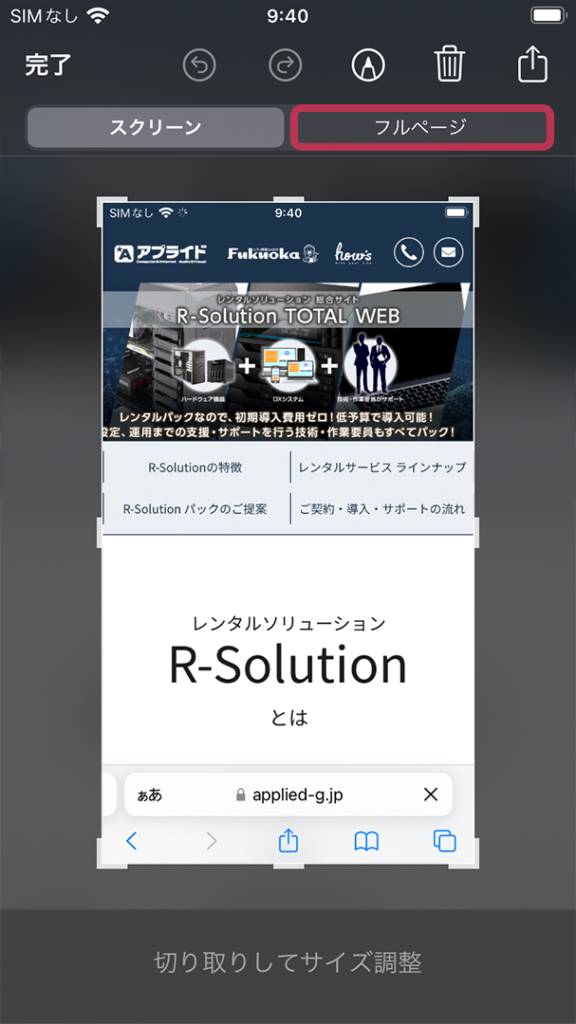
5.左上の「完了」をタップします。
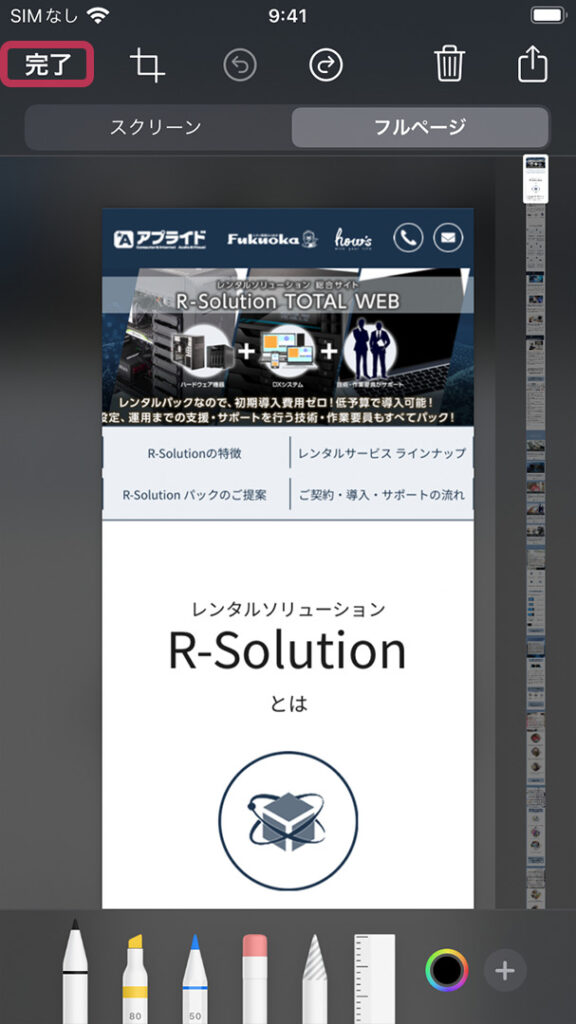
6.下側の「PDFを”ファイル”に保存」をタップします。
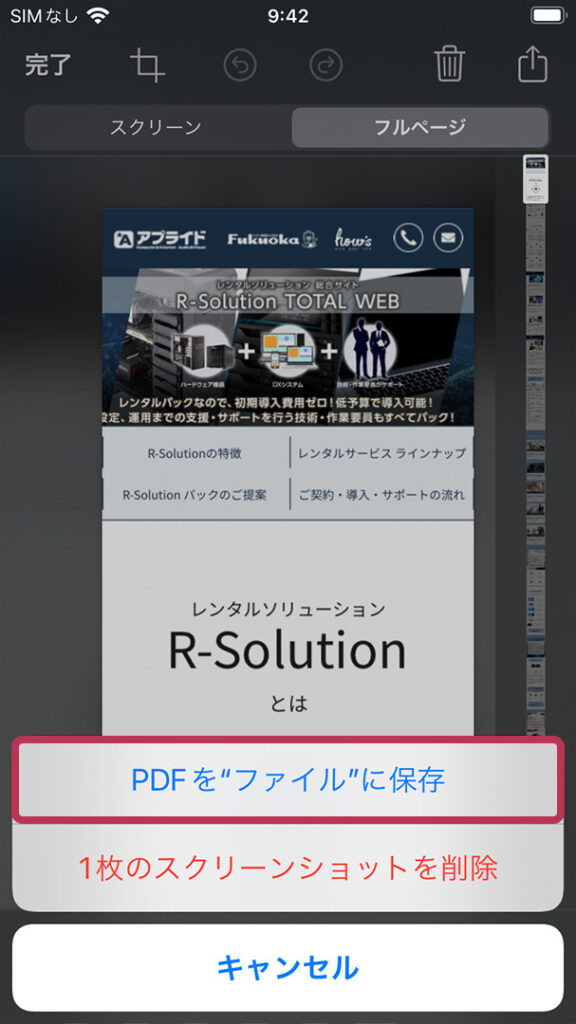
7.「このiPhone内」をタップし、右上の「保存」をタップします。
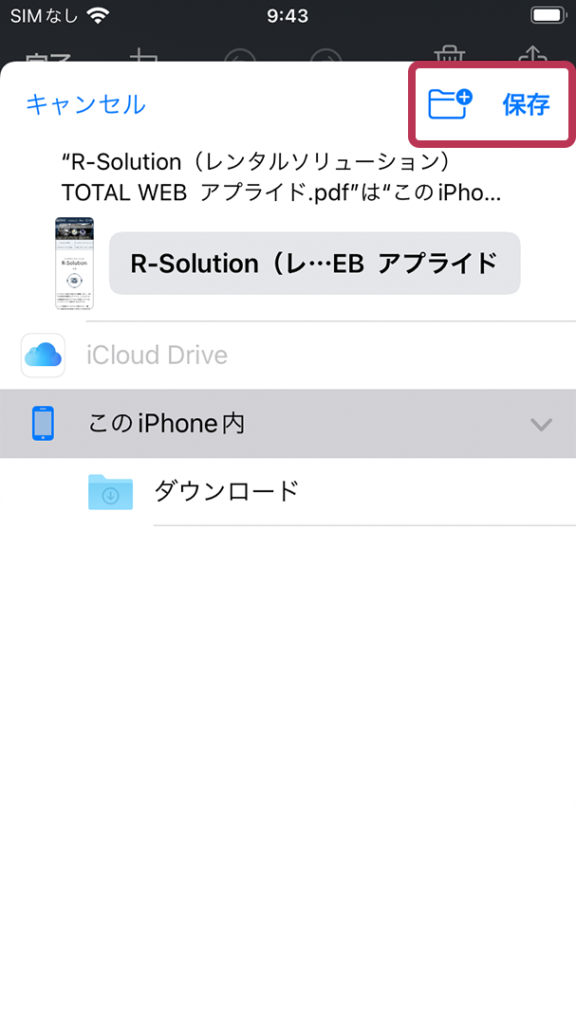
それでも解決しない場合
|
FAQを見て解決しなかった場合は、下記へお問い合わせください。 ※お問合せの際、【 FAQ番号:1771を見た 】とお伝えいただければ、よりスムーズにご案内できます。 |
お問い合わせ方法
|
0570-783-792 【営業時間 10:30~19:30(最終受付19:00)】元旦を除く ①音声ガイダンスが流れますので、お申込番号「101」を押してください。 ②オペレーターにつながりましたら、「13桁のID(会員番号)」をお伝えください。 ③オペレーターへ「ご契約様名」をお伝えください。
■営業時間外の場合は、ご希望の日時(10:30~19:00)に合わせまして、お電話にて折り返しご連絡させて頂きます。 折り返しお電話のご予約をご希望の方は、こちらからお申込みください。
|


